用WORD制作电子贺卡教案
运用Word制作电子贺卡 教案

运用Word制作电子贺卡教学目标:1.知识与技能目标:(1)掌握插入图片,学会简单修饰图片的格式。
(2)掌握插入艺术字。
(3)掌握插入文本框,学会简单修饰文本框的格式。
(4)学会总结一定的操作规律。
(5)对关心疼爱自己的人学会感激和回报。
2.情感态度与价值观目标:通过学习和时间操作,培养学生的审美能力、创新能力、动手能力和自学能力以及分析能力和解决问题的能力。
教学重点:根据实际进行页面设置,灵活运用文本框的特性在其内插入图片、文本框、艺术字的制作贺卡教学手段:多媒体电化教学与实践演练相结合的方法。
教学用具:多媒体网络教室、大屏幕投影仪系统一套。
教学过程:一、导入新课大屏幕演示“问卷调查”的电子文稿之前我们班做过一个关于感恩的问卷调查,相信各位同学深有感触。
在问卷的最后一项问到:对于帮助过你的人,你将如何表达你的感激之情?很多同学表示说要等以后赚了钱让父母享福,或者要好好学习来让长辈舒心等等。
其实感恩离我们并不遥远也不是什么鸿篇巨制,需要我们花费多少精力和多少努力才能表达。
平日里一句感激的话语,节日里一张小小的卡片就能表达你的感激之情、传达你的感恩之意!但是又有同学说:感谢的话语倒是没什么问题,但画图水平嘛,实在不怎么样!那今天老师我就来帮助大家解决这个问题,教会大家利用Word来制作经济实惠的电子贺卡!现在我们先来瞧一瞧这些漂亮的电子贺卡吧!演示几张现成的电子贺卡,并请同学分析贺卡的组成。
(有图片、艺术字、文本、文本框)二、教学内容(一)创建文档1. 启动Word,已经新建了一个空白文档,等待前你来去描绘贺卡的蓝图呢。
单击Word 快捷工具栏上的“保存”按钮,保存文档为“圣诞贺卡”。
2. 执行“文件/页面设置”菜单命令,在页面设置窗口中对贺卡的大小进行适当设置,可在“纸张大小”里选择“自定义大小”,对纸张的宽度和高度进行任意设置(此处为18*10cm)。
(二)设置背景1.插入图片听说我们班同学个个都是计算机高手,哪位同学早就掌握了插入图片的方法,来给我们演示一下。
《用WORD制作电子贺卡》教学案例

《用WORD制作电子贺卡》教学案例一、教学内容:用WORD制作电子贺卡二、教学目标:1、了解电子贺卡;2、掌握WORD制作电子贺卡的方法;3、能够制作具有个性风格的电子贺卡。
三、教学过程:1、导入通过展示一些电子贺卡,让学生了解电子贺卡,引起学生制作电子贺卡的热情。
2、讲解制作方法(1)打开WORD文档,在新建的文档上放置你所需要的图片。
(2)设计电子贺卡的元素: 你要使用的字体、图像及位置。
(3)修改WORD页面属性。
在窗口的“布局”选项卡上,将页面的方向改为“横向”,并且将左右、上下的页边距设置为较小的值,以增大可视区域。
(4)在页面上选择“插入”选项卡,选择卡片中的元素和内容,执行所需的操作。
例如,插入图片,添加文字、调整字体大小和颜色等。
(5)如果要对所插入的文本进行格式设置,请选择文本并在“布局”选项卡中单击“字体”下拉列表框。
3、示范操作标本汇演式地介绍展示学生的多样设计风格。
可以采用实机操作的方法来进行示范,让学生明确制作流程和关键步骤,掌握制作电子贺卡的方法。
4、过程操作领导学生动手跟随操作,在制作的过程中及时纠正学生操作错误并解决问题。
5、总结讲解WORD制作电子贺卡的操作步骤:(1)打开WORD文档,在新建的文档上放置你所需要的图片。
(2)设计电子贺卡的元素: 你要使用的字体、图像及位置。
(3)修改WORD页面属性。
在窗口的“布局”选项卡上,将页面的方向改为“横向”,并且将左右、上下的页边距设置为较小的值,以增大可视区域。
(4)在页面上选择“插入”选项卡,选择卡片中的元素和内容,执行所需的操作。
例如,插入图片,添加文字、调整字体大小和颜色等。
(5)如果要对所插入的文本进行格式设置,请选择文本并在“布局”选项卡中单击“字体”下拉列表框。
6、延伸可以让学生自己设计电子贺卡,展示他们的创意,并鼓励学生分享自己设计的作品。
同时也让学生体验到了用WORD制作电子贺卡的乐趣和成就感。
四、教学方式:讲解结合实例、操作演示与实践操作相结合的方式。
《在WORD中制作电子贺卡》教学设计.doc

《在WORD中制作电子贺卡》教学设计教材分析:《用word制作电子贺卡》是七年级上册第三章的内容,学生能够在熟练掌握基本的Word操作后的综合练习,其容易性和实用性的特点,让学生深受喜欢。
教学目标:1.知识与技能:初步掌握在word中运用图片、艺术字进行综合处理问题的方法(1)学生能够熟练掌握基本的Word图文混排的操作。
(2)熟悉规则式和不规则式两种版面结构,并能合理运用。
(3)能够灵活运用艺术字、文本框、自选图形等方式呈现信息。
2.过程与方法:提高学生的自主探索和综合实践操作的能力。
(1)通过介绍制作电子贺卡的过程,归纳总结出制作电子贺卡的一般过程。
通过观察一般电子贺卡的基本组成,归纳总结出电子贺卡的基本要素。
通过对两种版面结构的分析,归纳总结设计版面的思想与方法。
(2)通过小组合作制作电子贺卡,提高合作能力,根据主题确定信息需求,实现信息的获取、筛选、整理、加工、发布;通过自评、互评及展示与交流,对自己和他人的信息活动过程和结果进行较为合理地评价,提高信息素养。
3. 情感态度价值观:发挥学生的设计才能和创意,并学会评价作品。
体验版面设计的技术在电子贺卡中的魅力,激发学习兴趣和创作欲望,增强创新意识,逐步提升学生的信息素养和审美情趣。
能遵守信息活动的法律法规,健康地、负责任地使用信息。
教学重点:1.制作电子贺卡的一般过程2.电子贺卡的基本要素及规划设计版面。
3.用文本框、自选图形、艺术字等技术制作电子贺卡。
教学难点:1.合理的规划设计版面。
2.插入自选图形、文本框、艺术字等1、初步掌握在word中运用图片、艺术字进行综合处理问题的方法;2、提高学生的自主探索和综合实践操作的能力。
3、发挥学生的设计才能和创意,并学会评价作品。
教学准备:CAI课件、为学生提供的贺卡素材;教学过程:(一)激趣导入(课件出示片头,背景音乐)同学们,看,老师今天给大家带来了什么好东西?(课件出示录音:大家好,现在我急需招聘一批出色的设计师。
用Word制作电子贺卡教案
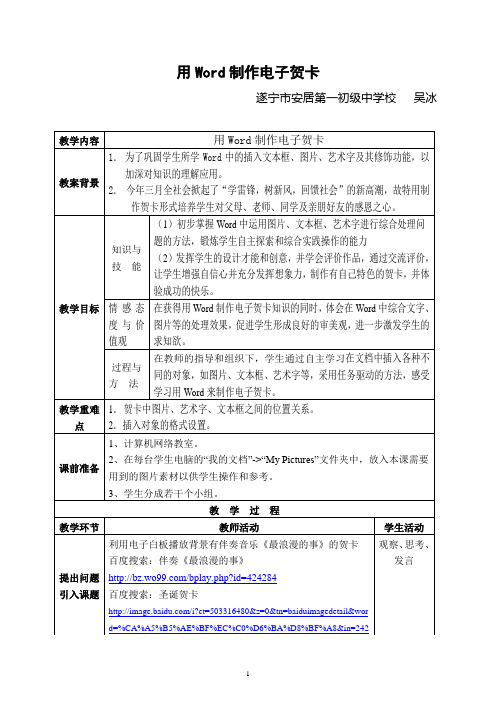
用Word制作电子贺卡遂宁市安居第一初级中学校吴冰9&cl=2&lm=-1&st=-1&pn=0&rn=1&di=54992246550&ln=1987&fr=&f m=hao123&fmq=1331792050093_R&ic=0&s=0&se=1&sme=0&tab=& width=&height=&face=0&is=&istype=2#pn0&-1&di54992246550&obj URLhttp%3A%2F%%2F2008-12-19%2F200812191894 5248_2.jpg&fromURLhttp%3A%2F%%2Fshow%2F4 %2F79%2Fe0b3b38f15856d67.html&W1024&H700&T8076&S168&TPj pg百度搜索:生日贺卡/i?ct=503316480&z=0&tn=baiduimagedetail&wor d=%C9%FA%C8%D5%BA%D8%BF%A8&in=15576&cl=2&lm=-1&st =&pn=155&rn=1&di=7174096080&ln=1998&fr=&fm=rs2&fmq=13317 92825875_R&ic=&s=&se=&sme=0&tab=&width=&height=&face=&is= &istype=2#pn155&-1&di7174096080&objURLhttp%3A%2F%2Fpic1a. %2F2008-12-23%2F20081223132749812_2.jpg&fromURLhtt p%3A%2F%%2Fshow%2F3%2F110%2F821c9038edd f5eb5.html&W1024&H707&T7549&S124&TPjpg百度搜索:感恩妈妈贺卡/i?ct=503316480&z=0&tn=baiduimagedetail&wor d=%D7%A3%B8%A3%D3%EF%B4%F3%C8%AB&in=10122&cl=2&l m=-1&st=&pn=195&rn=1&di=54609302145&ln=1983&fr=&fm=rs10&f mq=1331793677500_R&ic=&s=&se=&sme=0&tab=&width=&height=& face=&is=&istype=2#pn195&-1&di54609302145&objURLhttp%3A%2F %%2F20114%2F2011041339841777.jpg&fromURLhttp% 3A%2F%%2Fxingzuo%2F03%2F45003.html&W334& H382&T6864&S36&TPjpg请同学们欣赏这些贺卡,看到这些精美的贺卡,你们一定也想自己动手制作一张吧。
《WORD电子贺卡制作》教学设计
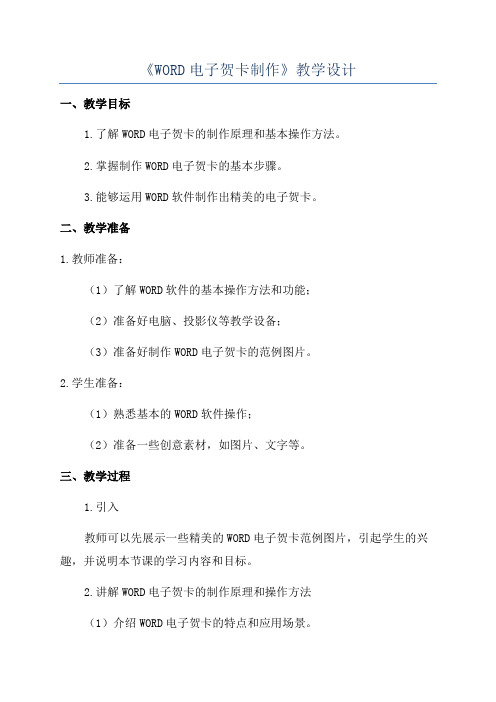
《WORD电子贺卡制作》教学设计一、教学目标1.了解WORD电子贺卡的制作原理和基本操作方法。
2.掌握制作WORD电子贺卡的基本步骤。
3.能够运用WORD软件制作出精美的电子贺卡。
二、教学准备1.教师准备:(1)了解WORD软件的基本操作方法和功能;(2)准备好电脑、投影仪等教学设备;(3)准备好制作WORD电子贺卡的范例图片。
2.学生准备:(1)熟悉基本的WORD软件操作;(2)准备一些创意素材,如图片、文字等。
三、教学过程1.引入教师可以先展示一些精美的WORD电子贺卡范例图片,引起学生的兴趣,并说明本节课的学习内容和目标。
2.讲解WORD电子贺卡的制作原理和操作方法(1)介绍WORD电子贺卡的特点和应用场景。
(2)说明WORD软件中如何插入图片、添加文字、设置背景等操作方法。
3.示范制作WORD电子贺卡(1)演示如何在WORD软件中插入图片,调整大小和位置。
(2)演示如何添加文字,选择字体、颜色和样式。
(3)演示如何设置背景色、边框和效果。
4.学生操作(1)让学生动手操作制作自己的电子贺卡,可以根据自己的创意来设计。
(2)鼓励学生尝试不同的效果和风格,提高创造力和想象力。
5.指导学生互评交流学生完成制作后,可以互相展示自己的电子贺卡作品,并进行评价和交流,分享制作过程中的心得体会。
6.总结教师对本节课的学习内容和重点进行总结和回顾,提醒学生掌握好制作WORD电子贺卡的基本技能和方法。
四、课堂延伸1.学生可以将制作的电子贺卡发送给亲朋好友,感受数字时代的节日祝福方式。
2.学生可以尝试在制作过程中加入动画效果,让电子贺卡更加生动有趣。
五、作业布置布置作业:学生可以根据自己的创意和想法,制作一张独特的WORD 电子贺卡,并在下节课上展示和分享。
六、教学反思通过本节课的教学设计和实施,学生不仅能够掌握WORD电子贺卡的制作方法,还能够培养创造力和想象力,在数字化时代更好地表达节日祝福。
同时,教师需要及时指导学生,鼓励他们尝试不同的效果和风格,激发学生的学习兴趣和创造力。
《用word制作电子贺卡》教案

《用Word制作电子贺卡》教学设计容桂城西小学王晓华一、实物展示引入激发学生兴趣(3分钟)问一问:同学们,在刚过去不久的教师节你们是否有向老师送上节日的祝福呢?(有)师:听到很多同学都回答有送祝福,那大家都来说一说你们都是通过什么方式表达的呢?(PPT:真诚的向老师说一句节日快乐、鲜花、贺卡。
)师:听到同学们提到贺卡,现在老师手上也有一张这个教师节一个同学送的贺卡。
收到贺卡带来的祝福,老师感到很高兴,但又想起前不久看过的一些有关于纸质贺卡的数据,想和同学们一起分享。
看一看:数据:(砍掉)一棵十年龄以上的树=4000张纸质贺卡全国每年贺卡用量约三亿张=砍掉十万棵十年生的树+耗电30万千瓦+排废水100万吨师:可见,纸质贺卡虽具有传递祝福表达情感的作用,但是生产它需要消耗极大的能源资源,对我们的生态环境会产生很大的破坏,不利于我们保护环境。
想一想:那么现在请同学们思考:如果要送贺卡给亲朋好友,又不想浪费资源破坏环境,怎么解决?有没有绿色环保的方式呢?(电子贺卡)师:对,电子贺卡。
电子贺卡既快速便捷又节约环保,已经成为现在最流行的祝福方式。
那么这节课我们就来学习如何用Word制作一张电子贺卡。
【板书:制作电子贺卡】二、揭示课题、分析电子贺卡元素(2分钟)【广播演示】这里有几张用电脑制作的电子贺卡,请同学们仔细观察,这些贺卡都有哪几部分组成,他们的纸张方向相同吗?师:通过观察,我们能够发现电子贺卡都有这几部分:边框、图片、艺术字、文本框;纸张方向不同。
其中使用“图片”做背景,使用“艺术字”写贺词,利用“文本框”写寄语。
下面我们就来制作一张图文并茂的电子贺卡,在这过程中请同学们注意总结贺卡的制作步骤。
三、课堂新授(10分钟)(一)页面的设置【广播演示】首先来看纸张的方向设置。
贺卡纸张方向是由“文件菜单-页面设置”来完成,边框底纹在【格式】菜单--【边框和底纹】。
选择色彩鲜艳的艺术型边框作为页面边框。
贺卡背景色又在哪里设置呢?也是在格式菜单——背景,选择鲜艳的黄色,同学们注意除了纯色填充外还有其他背景填充方式,同学们在稍后的操作中可以自行尝试。
Word制作圣诞节贺卡教案

Word制作圣诞节贺卡教案一、教学目标1、让学生掌握 Word 软件的基本操作,如文本输入、字体设置、段落排版等。
2、培养学生的创新思维和设计能力,能够自主设计出具有个性的圣诞节贺卡。
3、增强学生对圣诞节文化的了解和感受,激发学生对节日的热爱之情。
二、教学重难点1、教学重点(1)Word 中文字和图片的编辑与排版。
(2)运用 Word 中的绘图工具和形状进行贺卡的装饰。
2、教学难点(1)如何让学生将创意和想法有效地通过 Word 软件实现。
(2)对贺卡整体布局和色彩搭配的把握。
三、教学方法1、讲授法:讲解 Word 软件的基本操作和功能。
2、演示法:通过演示制作贺卡的过程,让学生直观了解操作步骤。
3、实践法:学生亲自动手制作贺卡,在实践中掌握技能。
四、教学准备1、计算机教室,确保每台计算机安装有 Word 软件。
2、准备一些圣诞节相关的图片、素材供学生选择。
五、教学过程1、导入(5 分钟)通过展示一些精美的圣诞节贺卡,引起学生的兴趣,提问学生是否想自己动手制作一张独特的贺卡。
然后介绍 Word 软件是一个强大的工具,可以帮助我们实现这个愿望。
2、知识讲解(10 分钟)(1)打开 Word 软件,介绍界面的组成部分,如菜单栏、工具栏、编辑区等。
(2)讲解文本输入的方法,包括字体、字号、颜色的设置。
(3)介绍段落的排版,如对齐方式、行距、缩进等。
3、示例演示(10 分钟)教师现场演示制作一张简单的圣诞节贺卡,步骤如下:(1)新建一个 Word 文档,选择页面大小和方向。
(2)输入“圣诞快乐”等祝福语,设置合适的字体和颜色。
(3)插入一张圣诞节相关的图片,调整图片的大小和位置。
(4)使用绘图工具绘制一些雪花、星星等装饰元素。
(5)对整个页面进行排版,使其美观大方。
4、学生实践(20 分钟)学生根据自己的想法,选择喜欢的图片和素材,开始制作圣诞节贺卡。
教师在教室中巡视,及时解答学生遇到的问题,给予指导和帮助。
用WORD制作电子贺卡定稿
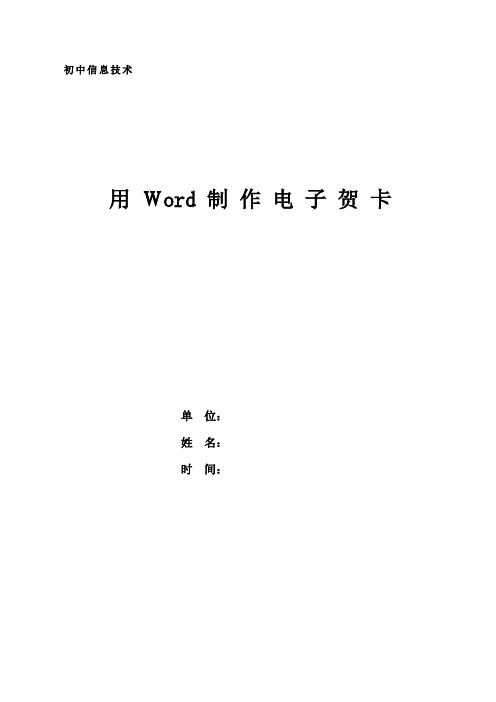
初中信息技术用Word 制作电子贺卡单位:姓名:时间:用Word制作电子贺卡教学目标:(一)知识与能力目标:1、初步掌握在Word中运用图片、艺术字、文本框进行综合处理问题的方法;2、提高学生的自主探究和综合实践操作的能力。
3、发挥学生的设计才能和创意,并学会评价作品。
(二)过程与方法:通过在文档中插入各种不同的对象,如图片、艺术字、文本框等,采用任务驱动的方法,实现用Word软件来制作电子贺卡。
(三)情感态度与价值观:1.在获得用Word制作电子贺卡知识的同时,体会在Word中综合文字、图片等的处理效果,促进学生形成良好的审美观。
2.使学生对“文字处理”软件的功能有了更深一步的了解,进一步激发学生的求知欲。
教学重点、难点:1.贺卡中图片、艺术字、文本框之间的位置关系;2、插入对象(图片、艺术字、文本框)的格式(色彩搭配、位置摆放)设置。
教学方法:创设情境法、小组合作探究法、任务驱动法;教学环境:多媒体网络教室;教学准备:多媒体课件、制作的电子贺卡,为学生提供的贺卡素材。
教学过程:一、创设情境,导入新课:1、播放歌曲《母亲》,学生边欣赏边体会:歌曲体现了怎么样的思想感情?(母爱)“谁言寸草心,报得三春晖。
”我们每个人都是在母亲抚慰的目光中慢慢长大,母爱就像一条涓涓细流,时刻滋润着我们的心田。
那么,大家知道每年的母亲节是哪一天吗?大家说得很对,是5月的第2个星期日。
母亲节就要到了,为了给我们的妈妈送上一份美好的祝福,这节课让我们一起来学习如何在Word中制作既漂亮又经济实惠的电子贺卡。
2、出示课题:(多媒体显示)3、明确学习目标:(多媒体显示)二、抛砖引玉,激发兴趣:请学生欣赏精美电子贺卡并思考下面几个问题:【问题1】这些贺卡纸张的大小、方向相同吗?(对,纸张大小、方向是不同的);【问题2】贺卡主要由哪些对象组成呢?(贺卡由图片、艺术字和文本框组成)【问题3】这些贺卡中各个对象的位置关系是怎样的呢?(图片在最下层,艺术字和文字在图片的上层)2、同桌交流回答以上问题:3、教师总结:教师通过观察,大家发现:贺卡的大小、方向是不同的,它由图片、艺术字和文本框组成,其中“图片”在最下层做背景,“艺术字”和“文本框”在上层,使用“艺术字”写贺词,利用“文本框”写寄语。
《运用Word制作电子贺卡》教案
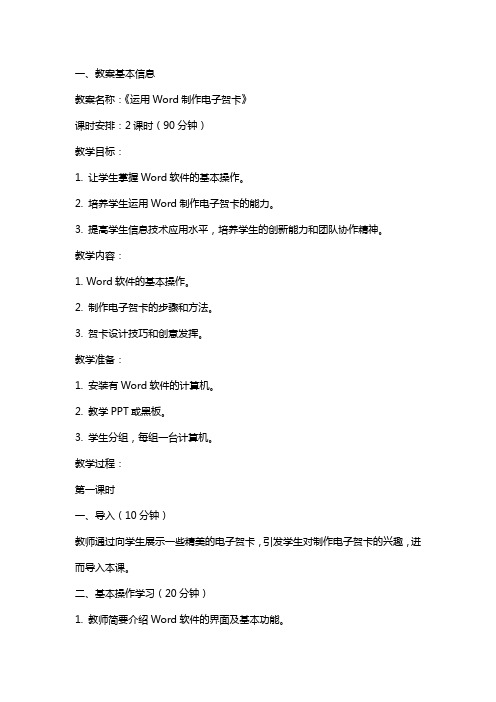
一、教案基本信息教案名称:《运用Word制作电子贺卡》课时安排:2课时(90分钟)教学目标:1. 让学生掌握Word软件的基本操作。
2. 培养学生运用Word制作电子贺卡的能力。
3. 提高学生信息技术应用水平,培养学生的创新能力和团队协作精神。
教学内容:1. Word软件的基本操作。
2. 制作电子贺卡的步骤和方法。
3. 贺卡设计技巧和创意发挥。
教学准备:1. 安装有Word软件的计算机。
2. 教学PPT或黑板。
3. 学生分组,每组一台计算机。
教学过程:第一课时一、导入(10分钟)教师通过向学生展示一些精美的电子贺卡,引发学生对制作电子贺卡的兴趣,进而导入本课。
二、基本操作学习(20分钟)1. 教师简要介绍Word软件的界面及基本功能。
2. 学生跟随教师操作,学习如何在Word中插入图片、文字、艺术字等。
三、制作电子贺卡(45分钟)1. 教师展示制作电子贺卡的步骤,学生跟随操作。
2. 学生自主设计贺卡,教师巡回指导。
四、课堂小结(10分钟)教师总结本节课学生所学内容,强调重点操作。
第二课时一、复习导入(10分钟)教师通过提问方式复习上节课所学内容,导入本课。
二、贺卡设计技巧与创意发挥(45分钟)1. 教师讲解贺卡设计技巧,如色彩搭配、版式设计等。
2. 学生根据所学技巧,对贺卡进行修改和完善。
三、作品展示与评价(25分钟)2. 教师和学生共同评价贺卡作品,给予肯定和建议。
四、课堂小结(10分钟)教师总结本节课学生所学内容,强调创新意识和团队协作的重要性。
教学评价:通过学生制作贺卡的过程和作品质量,评价学生对Word软件操作的掌握程度以及创新能力和团队协作精神。
六、教学拓展活动活动目的:进一步巩固学生对Word制作电子贺卡的掌握,提高学生的实践能力。
活动内容:1. 学生分组,每组选择一个节日,如春节、中秋节等。
2. 学生利用Word制作相应的电子贺卡,要求内容丰富,设计独特。
3. 教师对各组作品进行评价,评选出最佳创意奖、最佳设计奖等。
《运用Word制作电子贺卡》教案
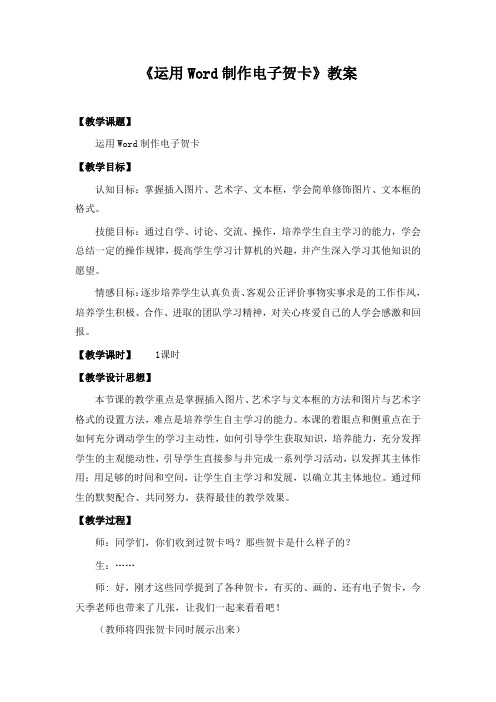
《运用Word制作电子贺卡》教案【教学课题】运用Word制作电子贺卡【教学目标】认知目标:掌握插入图片、艺术字、文本框,学会简单修饰图片、文本框的格式。
技能目标:通过自学、讨论、交流、操作,培养学生自主学习的能力,学会总结一定的操作规律,提高学生学习计算机的兴趣,并产生深入学习其他知识的愿望。
情感目标:逐步培养学生认真负责、客观公正评价事物实事求是的工作作风,培养学生积极、合作、进取的团队学习精神,对关心疼爱自己的人学会感激和回报。
【教学课时】1课时【教学设计思想】本节课的教学重点是掌握插入图片、艺术字与文本框的方法和图片与艺术字格式的设置方法,难点是培养学生自主学习的能力。
本课的着眼点和侧重点在于如何充分调动学生的学习主动性,如何引导学生获取知识,培养能力,充分发挥学生的主观能动性,引导学生直接参与并完成一系列学习活动,以发挥其主体作用;用足够的时间和空间,让学生自主学习和发展,以确立其主体地位。
通过师生的默契配合、共同努力,获得最佳的教学效果。
【教学过程】师:同学们,你们收到过贺卡吗?那些贺卡是什么样子的?生:……师: 好,刚才这些同学提到了各种贺卡,有买的、画的、还有电子贺卡,今天季老师也带来了几张,让我们一起来看看吧!(教师将四张贺卡同时展示出来)师:漂亮吗?这些贺卡都是你们同龄人制作的。
觉得它们哪里漂亮呢?生:(齐声)漂亮!……师:如果谁能收到像这样图文并茂的贺卡,相信他一定会为送出贺卡的你感到骄傲和自豪的。
刚才我们欣赏了几张贺卡,非常美!马上父亲节就要来临了,你想好了要在这一天给你们的爸爸送上什么礼物了吗?如果还没有的话,老师就以送给爸爸的贺卡为例来示范一下。
好吗?生:好师:(故意停顿了一下)但做好贺卡需要“过五关斩六将”。
大家有信心吗?生:(齐声)有!(很高兴。
)出示课题:运用word制作电子贺卡第一关:贺卡制作构思:师:这些贺卡纸张的大小方向相同吗?主要由哪几部分组成?(问题1)生:学生讨论回答(纸张大小、方向不同;图片、艺术字、文本框)师:让我们来分析一下这些贺卡中各个对象的位置关系。
运用word制作电子贺卡-说课稿
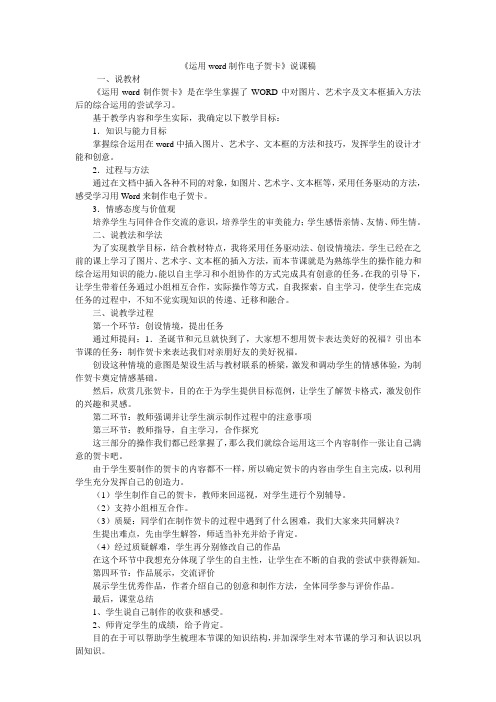
《运用word制作电子贺卡》说课稿一、说教材《运用word制作贺卡》是在学生掌握了WORD中对图片、艺术字及文本框插入方法后的综合运用的尝试学习。
基于教学内容和学生实际,我确定以下教学目标:1.知识与能力目标掌握综合运用在word中插入图片、艺术字、文本框的方法和技巧,发挥学生的设计才能和创意。
2.过程与方法通过在文档中插入各种不同的对象,如图片、艺术字、文本框等,采用任务驱动的方法,感受学习用Word来制作电子贺卡。
3.情感态度与价值观培养学生与同伴合作交流的意识,培养学生的审美能力;学生感悟亲情、友情、师生情。
二、说教法和学法为了实现教学目标,结合教材特点,我将采用任务驱动法、创设情境法。
学生已经在之前的课上学习了图片、艺术字、文本框的插入方法,而本节课就是为熟练学生的操作能力和综合运用知识的能力。
能以自主学习和小组协作的方式完成具有创意的任务。
在我的引导下,让学生带着任务通过小组相互合作,实际操作等方式,自我探索,自主学习,使学生在完成任务的过程中,不知不觉实现知识的传递、迁移和融合。
三、说教学过程第一个环节:创设情境,提出任务通过师提问:1.圣诞节和元旦就快到了,大家想不想用贺卡表达美好的祝福?引出本节课的任务:制作贺卡来表达我们对亲朋好友的美好祝福。
创设这种情境的意图是架设生活与教材联系的桥梁,激发和调动学生的情感体验,为制作贺卡奠定情感基础。
然后,欣赏几张贺卡,目的在于为学生提供目标范例,让学生了解贺卡格式,激发创作的兴趣和灵感。
第二环节:教师强调并让学生演示制作过程中的注意事项第三环节:教师指导,自主学习,合作探究这三部分的操作我们都已经掌握了,那么我们就综合运用这三个内容制作一张让自己满意的贺卡吧。
由于学生要制作的贺卡的内容都不一样,所以确定贺卡的内容由学生自主完成,以利用学生充分发挥自己的创造力。
(1)学生制作自己的贺卡,教师来回巡视,对学生进行个别辅导。
(2)支持小组相互合作。
word制作电子贺卡
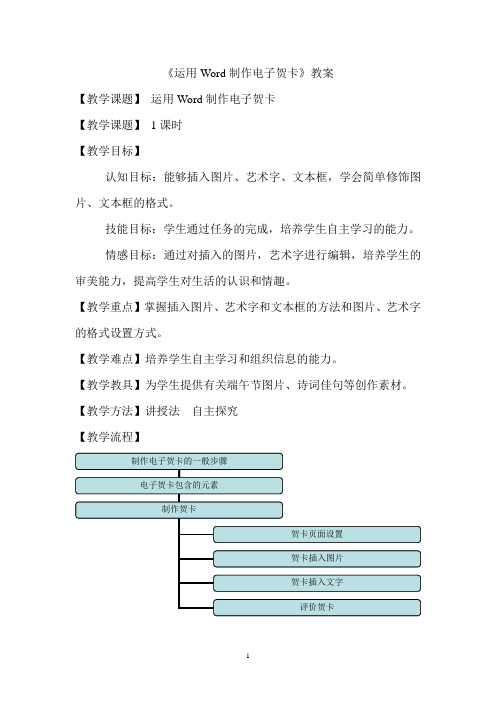
《运用Word制作电子贺卡》教案【教学课题】运用Word制作电子贺卡【教学课题】1课时【教学目标】认知目标:能够插入图片、艺术字、文本框,学会简单修饰图片、文本框的格式。
技能目标:学生通过任务的完成,培养学生自主学习的能力。
情感目标:通过对插入的图片,艺术字进行编辑,培养学生的审美能力,提高学生对生活的认识和情趣。
【教学重点】掌握插入图片、艺术字和文本框的方法和图片、艺术字的格式设置方式。
【教学难点】培养学生自主学习和组织信息的能力。
【教学教具】为学生提供有关端午节图片、诗词佳句等创作素材。
【教学方法】讲授法自主探究【教学流程】【教学过程】Ⅰ、创设情景,激趣导入欣赏各类电子贺卡(用Flash播放几个有意义的电子贺卡) 。
师问:农历五月初五是什么节日呢?学生回答:端午节展示一个电子贺卡,祝大家端午节快乐。
师问:这张贺卡是用什么软件制作出来的?学生回答:这个贺卡是用word制作出来的。
今天就运用word来制作一个电子贺卡送给自己的亲人,祝福亲人端午节快乐!(明确学生完成的总任务)Ⅱ、新课一、制作电子作贺卡的一般步骤1、确定主题2、收集选择素材3、设计版面4、制作作品,5、评价修改,二、电子贺卡的组成元素艺术字文本框图片、图像自选图形三、贺卡制作任务1:贺卡页面设置操作步骤:1、单击文件菜单----选择页面设置---打开页面设置对话框,;2、设置页边距上下左右为0;方向为横向,设置纸张大小选择自定义:宽20*高15;3、单击格式菜单----指向背景-----单击填充效果---打开填充效果对话框,单击图片标签---单击选择图片按钮-,打开选择图片对话框,找到要插入的背景1.jpg图片---单击插入,返回到填充效果对话框,---单击确定。
(学生练习,教师辅助学生完成任务)自主探究(1):插入“端午节快乐”艺术字标题任务2:插入图片操作步骤:1、插入菜单----图片-----来自文件---打开插入图片对话框-----选择图片竹子---确定;2、在插入的竹子图片上双击鼠标左键,打开设置图片格式对话框,版式标签下设置环绕方式紧密型、大小标签里面取消锁定纵横比;3、在图片工具栏上选择设置透明色,消除图片白色背景;4、调整图片大小,移动到合适位置。
(完整版)用WORD制作电子贺卡教学设计

如何插入“艺术字”并让其置于图片上方呢?(拓展问题3)
生:学生讨论回答(通过“艺术字工具栏”或右击艺术字,改变其格式为“衬于文字上方”,并移动到图片上方合适的位置。)
方法:通过“艺术字工具栏”或右击艺术字,改变其格式为“衬于文字上方”,并移动到图片上方合适的位置
教学活动5
文本框的使用:
师:
要求学生自主操作,教师观察指导,根据观察结果提出问题(并要求操作有误的学生更正):
师:
如何改变图片的大小并使其作为文字的背景?(拓展问题1)
生:
学生讨论回答(拖动图片上的控制点改变其大小,通过“图片工具栏”或右击图片,改变图片的“格式”,让其“衬于文字下方”)
师:
对于插入的如何出现在边框图片的上方?(拓展问题2)
生:
学生讨论回答(可通过“图片”工具中的“设置透明色”来去掉图片的边框。)
板书
使用WORD制作电子贺卡
一、页面的设置
二、图片的插入
三、艺术字的插入
四、文本框的使用
五、合并插入的对象并保存贺卡
学生:观察学习
教学活动3
插入图片、艺术字
师:
这个知识点我们班同学应该有会操作的,哪位同学来给我们演示一(鼓励学生到教师机操作演示,起到以学生教学生,教师引导的作用。)
学生1:
操作步骤......
学生2:
操作步骤......
师:
评判操作(并要求学生练习,老师观察辅导学生)
学生:
学生完成操作
教学活动4
师:
1如何在图片上写寄语并将文字加以修饰?
生:
学生讨论回答(使用文本框来实现)
师:
2文字添加上去了,但图片上方的白色区域及边线如何去消?(拓展)
WORD电子贺卡制作的教案

WORD电子贺卡制作的优秀教案一、教学目标:1. 让学生掌握WORD的基本操作方法。
2. 培养学生运用WORD制作电子贺卡的能力。
3. 提高学生之间的合作交流能力,培养学生的创新意识和审美观念。
二、教学内容:1. WORD的基本操作。
2. 插入图片、文字、艺术字等。
3. 电子贺卡的制作方法。
4. 贺卡的保存与打印。
三、教学重点与难点:重点:WORD的基本操作,插入图片、文字、艺术字等。
难点:电子贺卡的制作方法和创意设计。
四、教学准备:1. 教师准备WORD软件。
2. 学生准备自己的电脑或平板。
3. 网络连接。
五、教学过程:1. 导入:教师向学生介绍WORD电子贺卡制作的基本概念和应用场景,激发学生的兴趣。
2. 讲解:教师讲解WORD的基本操作,包括文档的新建、编辑、保存等。
3. 示范:教师示范如何插入图片、文字、艺术字等,并展示一些精美的电子贺卡作品。
4. 练习:学生根据教师的示范,自己动手制作电子贺卡。
5. 合作:学生分组合作,互相交流制作心得,共同完成一个电子贺卡项目。
6. 展示:学生展示自己的作品,教师和学生共同评价,给出改进意见。
8. 作业:学生根据本节课所学,课后自制一个电子贺卡,下节课分享。
9. 拓展:教师引导学生探索WORD的更多功能,如插入音乐、视频等。
10. 退出:教师引导学生保存并关闭WORD软件。
六、教学评价:1. 学生操作WORD的基本能力。
2. 学生制作电子贺卡的创意和设计水平。
3. 学生之间的合作交流能力。
七、教学反思:教师在课后要对课堂教学进行反思,观察学生对WORD电子贺卡制作的掌握程度,分析教学过程中的优点和不足,以便在今后的教学中进行调整和改进。
八、教学拓展:1. 邀请专业设计师进行讲座,分享电子贺卡设计的经验和技巧。
2. 组织学生参加电子贺卡设计比赛,激发学生的创作潜能。
3. 让学生尝试使用其他软件(如PPT、Publisher等)制作贺卡,提高学生的综合运用能力。
用word制作贺卡教案
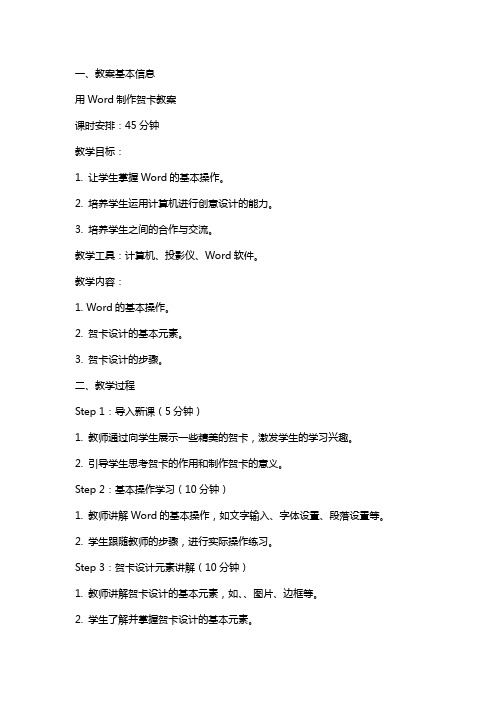
一、教案基本信息用Word制作贺卡教案课时安排:45分钟教学目标:1. 让学生掌握Word的基本操作。
2. 培养学生运用计算机进行创意设计的能力。
3. 培养学生之间的合作与交流。
教学工具:计算机、投影仪、Word软件。
教学内容:1. Word的基本操作。
2. 贺卡设计的基本元素。
3. 贺卡设计的步骤。
二、教学过程Step 1:导入新课(5分钟)1. 教师通过向学生展示一些精美的贺卡,激发学生的学习兴趣。
2. 引导学生思考贺卡的作用和制作贺卡的意义。
Step 2:基本操作学习(10分钟)1. 教师讲解Word的基本操作,如文字输入、字体设置、段落设置等。
2. 学生跟随教师的步骤,进行实际操作练习。
Step 3:贺卡设计元素讲解(10分钟)1. 教师讲解贺卡设计的基本元素,如、、图片、边框等。
2. 学生了解并掌握贺卡设计的基本元素。
Step 4:贺卡设计步骤讲解(10分钟)1. 教师讲解贺卡设计的步骤,如确定主题、设计布局、添加元素等。
2. 学生了解并掌握贺卡设计的步骤。
Step 5:学生创作(10分钟)1. 学生分组合作,选择一个主题进行贺卡设计。
2. 学生根据所学知识,运用Word软件进行贺卡制作。
Step 6:作品展示与评价(5分钟)1. 每组学生展示自己的作品,分享设计思路和制作过程。
2. 教师和学生共同评价作品的创意、美观、实用性等方面。
三、教学反思本节课结束后,教师应认真反思教学效果,针对学生的掌握情况,调整教学策略,以提高教学效果。
鼓励学生在课后继续练习,不断提高自己的计算机操作能力和创意设计能力。
四、课后作业1. 学生独立完成一份贺卡设计,要求主题明确、设计新颖、美观实用。
五、教学评价1. 学生对Word基本操作的掌握程度。
2. 学生对贺卡设计元素和步骤的理解与应用能力。
3. 学生在作品展示与评价中的表现。
4. 学生课后作业的完成质量。
六、教学扩展活动1. 贺卡设计比赛:组织学生进行贺卡设计比赛,鼓励学生发挥创意,设计出独具特色的贺卡。
- 1、下载文档前请自行甄别文档内容的完整性,平台不提供额外的编辑、内容补充、找答案等附加服务。
- 2、"仅部分预览"的文档,不可在线预览部分如存在完整性等问题,可反馈申请退款(可完整预览的文档不适用该条件!)。
- 3、如文档侵犯您的权益,请联系客服反馈,我们会尽快为您处理(人工客服工作时间:9:00-18:30)。
汇报课教案
用WORD制作电子贺卡
汇报时间:20012年4月30日汇报地点:主楼104
(汇报人:张辉艳)
[教学对象]
适用于初一年级
[教学目标]
1、初步掌握在word中运用图片、艺术字、文本框进行综合处理问题的方法;
2、提高学生的自主探索和综合实践操作的能力。
3、发挥学生的设计才能和创意,并学会评价作品。
[教学重点与难点]
1.贺卡中图片、艺术字、文本框之间的位置关系;
2、插入对象(图片、艺术字、文本框)的格式(色彩搭配、位置摆放)设置。
[教学方法]:任务驱动法;
[教学环境]:多媒体网络教室;
[教学准备]:制作的电子贺卡,为学生提供的贺卡素材;
[课时安排]:1课时
[教学内容及过程]
一、导入:(课间播放有背景音乐的贺卡)(5分钟)
【教师】每逢节日,我们都会为亲朋好友送去精挑细选的贺卡,以表达美好的祝福。
这些贺卡来自那儿?(小摊上、花样百出的网站上),如果是我们亲手制作的是不是更能表达真诚的祝愿?(是)同学们想不想知道如何制作的?(想)今天就用WORD软件来帮助我们完成这个心愿。
请同学们欣赏用WORD制作的几张贺卡,在欣赏的过程中请同学们仔细观察。
(播放贺卡)
【问题1】这些贺卡纸张的大小方向相同吗?主要由哪几部分组成?
〖学生〗学生讨论回答(纸张大小、方向不同;图片、艺术字、文本框)
【问题2】我们来分析一下这些贺卡中各个对象的位置关系。
〖学生〗学生讨论回答(图片在下方,艺术字、文字在上方)
【教师】也就是说:一张贺卡有大小,它是由图片、艺术字、文本框组成,其中使用“图
片”做背景,使用“艺术字”写贺词,利用“文本框”写寄语。
下面我们就来制作一张图文并茂的贺卡,请同学们注意总结贺卡的制作步骤。
首先来看纸张的大小设置。
二、课堂新授(15分钟)
(一)页面的设置:
【教师】贺卡的大小、方向是由“文件|页面设置”来完成,这是我们制作贺卡首先要考虑的问题。
(教师边讲解边演示)
我们再来复习贺卡中各个对象的插入方法及格式设置。
(二)图片的插入:
【问题1】插入图片的方法?
【师、生】学生讨论讲解教师演示
(教师提醒学生观察在图片插入的同时弹出了“图片工具栏”)
【问题2】如何改变图片的大小并使其做贺卡的背景?
【师、生】请学生讨论讲解教师演示
『方法』拖动图片上的控制点改变其大小,通过“图片工具栏”或右击图片,改变图片的“格式”,让其“衬于文字下方”;
(三)艺术字的插入:
【问题】如何插入“艺术字”并让其置于图片上方呢?
【师、生】请学生讨论讲解教师演示
(教师提醒其它学生观察在艺术字插入的同时弹出了“艺术字工具栏”)
『方法』通过“艺术字工具栏”或右击艺术字,改变其格式为“衬于文字上方”,并移动到图片上方合适的位置。
(四)文本框的使用:
【问题1】如何在图片上写寄语并将文字加以修饰?
【师、生】请学生讨论讲解教师演示
【问题2】文字添加上去了,但图片上方的白色区域及边线如何去消?
【师、生】请学生讨论讲解教师演示
『方法』通过改变文本框的格式(“无线条颜色”和“无填充颜色”)来完成。
贺卡所需要的元素已放好了,如果我们想让贺卡更漂亮一点,就需要调整各个元素的格式(教师边讲边演示)
(五)合并插入的对象并保存贺卡:
【教师】如果想带走我们制作的贺卡就必须进行最后的工作,合并各个对象并保存成文件形式。
【问题】如何合并对象并保存贺卡?
【师、生】请学生讨论讲解教师演示
『方法』选中其中一个对象,按下shift键不放,再单击其它要组合的对象,全部选中后,单击“绘图工具栏→绘图→组合”.通过“文件→保存”.
至此,一张漂亮的贺卡就大功告成。
注:在学生讲解的过程中老师要即时的给予表扬、鼓励。
【师、生】总结贺卡的制作步骤:设置页面→插入图片并改变其格式→插入艺术字并改变其格式→插入文本框并改变其格式→合并对象并保存。
三、课堂练习(学生自己动手制作贺卡)(18分钟)
现在同学们想不想亲自动手制作一张贺卡?(想)
老师给同学们准备了四种贺卡素材,分四组分别制作祝愿卡、中秋卡、圣诞卡和春节卡,请同学们在优美的音乐声中展开你们想象的翅膀,把美好的祝愿运用贺卡展现出来。
(教师提示学生贺卡素材及参考资料的存放位置,并进行个别辅导)
四、展示、评价学生作品(5分钟)
教师、学生共同评价作品,表达自己的美好祝愿。
五、小结:(2分钟)
同学们,通过这一节课我们学会了运用WORD制作图文并茂的贺卡来表达心愿。
希望同学们能在生活中灵活运用我们所学的知识,使我们的生活也能"图文并茂"、丰富多彩。
别忘了把你们这堂课亲手制作的贺卡送给你最亲近的人,同时老师也制作了两张贺卡送给大家。
(展示贺卡)
[板书设计]
用WORD制作电子贺卡
设置页面→插入图片→插入艺术字→插入文本框→合并对象并保存。
